利用WebEasyMail创建企业内部邮件服务器
构建postfix邮件服务器(五)extmail和extman的安装,实现web使用和管理邮件系统

构建postfix邮件服务器(五)extmail和extman的安装,实现web使用和管理邮件系统2010年3月17日稀饭发表评论阅读评论一、准备1.在 中下载extmail-1.2.tar.gz 和extman1.1Extmail 用于从浏览器中登入、使用邮件系统Extman 用于从浏览器中管邮件系统2.由于安装extmail要用到以下三个包(到 中搜索)1)Unix-Syslog /~mharnisch/Unix-Syslog-1.1/Syslog.pm2)DBI /~timb/DBI-1.609/3)DBD-mysql /~capttofu/DBD-mysql-4.013/lib/DBD/mysql.pm3.安装Extman web管理要用到以下四个软件包1)GD /~lds/GD-2.44/ 解决验证码2)File-Tail /~mgrabnar/File-Tail-0.99.3/ 支持图形日志3)rrdtool-1.2.23-3..el5.i386.rpm 支持图形日志4)rrdtool-perl-1.2.23-3.el5.i386.rpm 支持图形日志二、按先后顺序安装以下软件1.安装Unix-Syslog1)解压tar zxvf Unix-Syslog-1.1.tar.gz2)进入目录cd Unix-syslog-1.13)预配置perl Makefile.PL4)编译,安装make ; make install2.安装DBI1)解压tar zxvf DBI-1.609.tar.gz2)进入目录cd DBI-1.6093)预配置perl Makefile.PL4)编译,安装make ; make install3.安装DBI1)export PATH=$PATH:/usr/local/mysql/bin/ (这一步必须)2)解压tar DBD-mysql-4.013.tar.gz3)进入目录cd DBD-mysql-4.013.tar.gz4)预配置perl Makefile.PL5)编译,安装make ; make install4.安装GD1)解压tar zxvf GD-2.44.tar.gz2)进入目录cd DBI-1.6093)预配置perl Makefile.PL4)编译,安装make ; make install5.安装File-Tail1)解压tar zxvf File-Tail-0.99.3.tar.gz2)进入目录cd File-Tail-0.99.33)预配置perl Makefile.PL4)编译,安装make ; make install6.安装rrdtoolrpm -ivh rrdtool-1.2.23-3.el5.wrl.i386.rpmrpm -ivh rrdtool-perl-1.2.23-3.el5.wrl.i386.rpm三、安装Extmail套件1.解压extmail1.2到apache服务器的WEB文档根目录中去tar zxvf extmail-1.2.tar.gz -C /usr/local/apache2/htdocs/2.进入WEB文档目录修改extmai-1.2目录的名字cd /usr/local/apache2/htdocs/mv extmail-1.2 extmail3.调整cgi子目录的属主和属组,以便Apache服务器有权限执行suexec操作cd extmail/chown -R postfix:postfix cgi4.建立webmail.cf 配置文件,并修改cp webmail.cf.default webmail.cfvi /usr/local/apache2/htdocs/extmail/webmail.cfSYS_CONFIG = /usr/local/apache2/htdocs/extmail/ \\程序根目录SYS_LANGDIR = /usr/local/apache2/htdocs/extmail/lang \\ 语言包文件目录SYS_TEMPLDIR = /usr/local/apache2/htdocs/extmail/html \\系统模板目录SYS_MAILDIR_BASE = /mailbox \\邮件存储目录SYS_MYSQL_USER = extmail \\访问myslq数据库的用户名SYS_MYSQL_PASS = extmail \\访问msyql数据用户的面貌SYS_MYSQL_DB = extmail \\使用的数据库名称SYS_MYSQL_HOST = localhost \\msyql服务器的地址SYS_MYSQL_SOCKET = /tmp/mysql.sock \\mysql套接字文件位置5.调整apache的httpd.conf配置文件,并添加一个虚拟主机,重启httpd服务1)调整httpd.conf 开启虚拟主机(配置文件是/usr/local /apache2/conf/httpd.con)①vi /usr/local/apache2/conf/httpd.conf②查找vhost,找到#Include conf/extra/httpd-vhosts.conf 去掉前面的#号2)添加一个虚拟机(配置文件在/usr/local/apache2/conf/extra/httpd-vhosts.conf)vim /usr/local/apache2/conf/extra/httpd-vhosts.conf修改成以下内容NameVirtualHost 192.168.18.138:80<VirtualHost 192.168.18.138:80>ServerName DocumentRoot /usr/local/apache2/htdocs/extmail/html/ScriptAlias /extmail/cgi/ /usr/local/apache2/htdocs/extmail/cgi/Alias /extmail /usr/local/apache2/htdocs/extmail/html/SuexecUserGroup postfix postfix</VirtualHost>6.在游览器中输入 ,进入下图界面表示成功四、安装Extman web 管理界面1.解压extman1.1到apache服务器的WEB文档根目录中去tar zxvf extman-1.1 -C /usr/local/apache2/htdocs/2.进入WEB文档目录修改extman1.1目录的名字cd /usr/local/apache2/htdocs/mv extman-1.1 extman3.调整cgi子目录的属主和属组,以便Apache服务器有权限执行suexec操作chown -R postfix:postfix /usr/local/apache2/htdocs/extman/cgi/4.创建系统链式会话保存目录,将属主和属组设置为postfixmkdir /tmp/extmanchown -R postfix:postfix /tmp/extman/5.建立webmail.cf 配置文件,并修改cd /usr/local/apache2/htdocs/extman/cp webmail.cf.default webmail.cfvi /usr/local/apache2/htdocs/extman/webman.cfSYS_CONFIG = /usr/local/apache2/htdocs/extman/ \\程序根目录SYS_LANGDIR = /usr/local/apache2/htdocs/extman/lang \\ 语言包文件目录SYS_TEMPLDIR = /usr/local/apache2/htdocs/extman/html \\系统模板目录SYS_MAILDIR_BASE = /mailbox \\邮件存储目录SYS_MYSQL_USER = webman \\访问myslq数据库的用户名SYS_MYSQL_PASS = webman \\访问msyql数据用户的面貌SYS_MYSQL_DB = extmail \\使用的数据库名称SYS_MYSQL_HOST = localhost \\msyql服务器的地址SYS_MYSQL_SOCKET = /tmp/mysql.sock \\mysql套接字文件位置6.调整apache虚拟机的配置(配置文件在/usr/local/apache2/conf/extra/httpd-vhosts.conf)1)在原来对应Extmail套件的虚拟主机配置中,添加extman相关目录的别名设置即可,无需重新建立虚拟主机①vi /usr/local/apache2/conf/extra/httpd-vhosts.conf②添加如下两行ScriptAlias /extman/cgi/ /usr/local/apache2/htdocs/extman/cgi/Alias /extman /usr/local/apache2/htdocs/extman/html/2)重启apache/usr/local/apache2/bin/apachectl restart7.测试1)在浏览器中输入/extman进入下图表示成功2)默认用户为root@ 密码为extmail*123*8.启用图形化日志信息1)进入mailgraph_ext目录cd /usr/local/apache2/htdocs/extman/addon/mailgraph_ext/2)新建mailgraph_ext目录mkdir /usr/local/mailgraph_ext3)复制脚本mailgraph_ext.pl和qmonitor.pl到新建的目录Cp mailgraph_ext.pl qmonitor.pl /usr/local/mailgraph_ext/4)启动/usr/local/apache2/htdocs/extman/addon/mailgraph_ext/mailgraph-init start /usr/local/apache2/htdocs/extman/addon/mailgraph_ext/qmonitor.pl start &5)当在extman中点击图形日志时出现下图表示成功。
用Winmail架中小企业邮件服务器

用Winmail架中小企业邮件服务器第一步:双击右下角的Magic Winmail图标,打开Magic Winmail server治理工具,在被治理服务器处输入“本地主机”,在登录用户处输入之前设置的治理工具登录密码。
(如图12)图12第二步:进入Magic Winmail治理界面后我们先来到“系统信息”->“域名设置”->“域名治理”。
然后点“新增”按钮创建一个新的域,在“差不多参数”标签中的域名处填写,如此以后职员的电子邮箱地址就要写XXX@了。
在该标签下还能够对邮箱的容量进行设置。
(如图13)图13第三步:由于篇幅关系笔者就不对每个参数设置进行讲解了,那个地点只提几个要紧参数,第一个是“邮箱默认收发”标签,因为专门多时候我们企业的邮件系统只用于内部交流,因此不期望能够实现内部邮件系统和外部邮件系统交流的目的,如此能够有效的防范企业资料泄露。
要想实现此功能就要在“邮箱默认收发”标签中把“禁止给外域邮箱发送邮件”以及“禁止同意外域发来的邮件”两项打勾。
(如图14)图14第四步:还有一个参数是“邮箱默认权限”标签,那个地点能够对用户的邮箱使用权限进行设置,用的最多的确实是“禁止POP3”和“禁止WEBmail”,前者将只容许职员登录公司邮件系统网页来收发邮件,而后者将只容许职员使用POP3收取邮件。
(如图15)图15小提示:可能有的读者会疑问上面的“禁止POP3”和“禁止WEBmail”有什么意义呢?要明白假如企业内部安装了内容过滤系统和监控系统,那么专门有可能能够对POP3数据进行过滤和监控,然而关于WEBmail模式的收发邮件则没有用武之地了,为了提高企业内部安全性应该尽量的限制职员使用WEBmail模式的收发邮件,采纳POP3和SMTP协议收发邮件。
因此反过来假如企业只容许职员使用POP3邮件收取信笺,那么假如职员比较多的话,POP3收取信笺占用的系统资源比较大,专门容易造成邮件服务器的瘫痪,这两个参数如何选择就需要各位网络治理员依照实际情形配置了。
实验8 E-Mail服务器构建
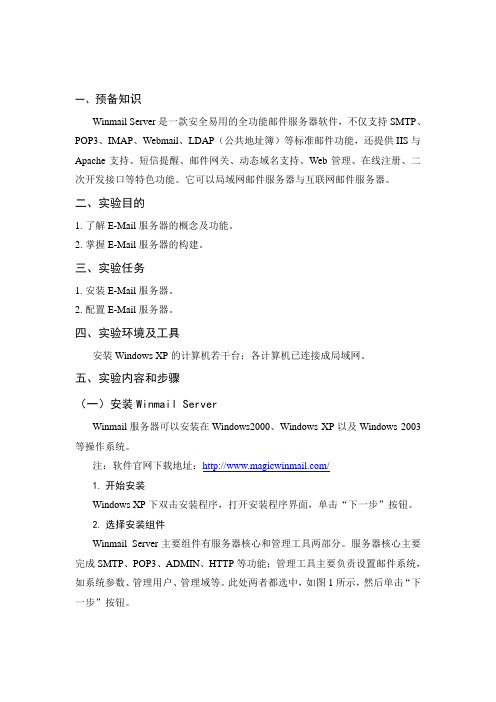
一、预备知识Winmail Server是一款安全易用的全功能邮件服务器软件,不仅支持SMTP、POP3、IMAP、Webmail、LDAP(公共地址簿)等标准邮件功能,还提供IIS与Apache支持、短信提醒、邮件网关、动态域名支持、Web管理、在线注册、二次开发接口等特色功能。
它可以局域网邮件服务器与互联网邮件服务器。
二、实验目的1.了解E-Mail服务器的概念及功能。
2.掌握E-Mail服务器的构建。
三、实验任务1.安装E-Mail服务器。
2.配置E-Mail服务器。
四、实验环境及工具安装Windows XP的计算机若干台;各计算机已连接成局域网。
五、实验内容和步骤(一)安装Winmail ServerWinmail服务器可以安装在Windows2000、Windows XP以及Windows 2003等操作系统。
注:软件官网下载地址:/1.开始安装Windows XP下双击安装程序,打开安装程序界面,单击“下一步”按钮。
2.选择安装组件Winmail Server主要组件有服务器核心和管理工具两部分。
服务器核心主要完成SMTP、POP3、ADMIN、HTTP等功能;管理工具主要负责设置邮件系统,如系统参数、管理用户、管理域等。
此处两者都选中,如图1所示,然后单击“下一步”按钮。
图1 选择安装组件3.选择附加任务服务器核心的运行方式主要有两种:作为系统服务运行和单独程序运行。
作为系统服务运行适用于Windows 2000、Windows XP以及Windows Server 2003操作系统,作为单独程序运行适用于所有的Win32操作系统。
附加任务选择界面如图2所示,设定好服务器核心的运行方式后依次单击“下一步”按钮和“完成”按钮,即可完成Winmail Server的安装。
图2 选择附加任务(二)初始化配置若服务器在启动时发现没有设置域名会自动运行快速设置向导,用户可以用该向导来简单快速地设置邮件服务器。
WinMail建立邮件服务器
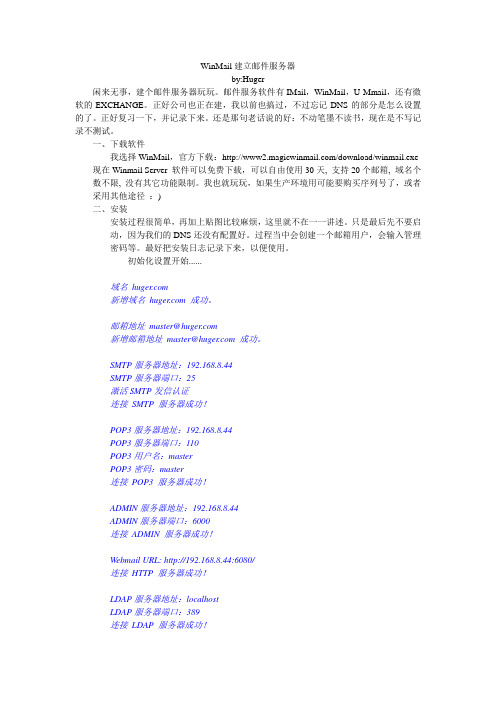
WinMail建立邮件服务器by:Huger闲来无事,建个邮件服务器玩玩。
邮件服务软件有IMail,WinMail,U-Mmail,还有微软的EXCHANGE。
正好公司也正在建,我以前也搞过,不过忘记DNS的部分是怎么设置的了。
正好复习一下,并记录下来。
还是那句老话说的好:不动笔墨不读书,现在是不写记录不测试。
一、下载软件我选择WinMail,官方下载:/download/winmail.exe 现在Winmail Server 软件可以免费下载,可以自由使用30天, 支持20个邮箱, 域名个数不限, 没有其它功能限制。
我也就玩玩,如果生产环境用可能要购买序列号了,或者采用其他途径:)二、安装安装过程很简单,再加上贴图比较麻烦,这里就不在一一讲述。
只是最后先不要启动,因为我们的DNS还没有配置好。
过程当中会创建一个邮箱用户,会输入管理密码等。
最好把安装日志记录下来,以便使用。
初始化设置开始......域名新增域名 成功。
邮箱地址master@新增邮箱地址master@ 成功。
SMTP服务器地址:192.168.8.44SMTP服务器端口:25激活SMTP发信认证连接SMTP 服务器成功!POP3服务器地址:192.168.8.44POP3服务器端口:110POP3用户名:masterPOP3密码:master连接POP3 服务器成功!ADMIN服务器地址:192.168.8.44ADMIN服务器端口:6000连接ADMIN 服务器成功!Webmail URL: http://192.168.8.44:6080/连接HTTP 服务器成功!LDAP服务器地址:localhostLDAP服务器端口:389连接LDAP 服务器成功!=========================================初始化设置完成。
您可以用Outlook Express, Outlook, Eudora, Foxmail等软件来测试邮箱。
基于java的邮件服务器以及webmail的搭建

基于java的邮件服务器以及webmail的搭建⼀、准备⼯作局域⽹中有两台电脑都⽤Windows XPSP2系统+JDK1.6.0_02,⼀台PCA,⼀台PCB,PCA当服务器,PCB当客户端测试⽤,当然PCA也可同时充当客户端。
Apache James(Java Apache Mail EnterpriseServer)是Apache组织的⼦项⽬之⼀,完全采⽤纯Java技术开发,实现了SMTP、POP3与NNTP等多种邮件相关协议。
James也是⼀个邮件应⽤平台,可以通过Mailet扩充其功能,如Mail2SMS、Mail2Fax等。
James提供了⽐较完善的配置⽅案,尤其是关于邮件内容存储和⽤户信息存储部分,可以选择在⽂件、数据库或其他介质中保存。
James性能稳定、可配置性强,还是开源项⽬,所有源代码不存在版权问题,因此,James在项⽬中的应⽤⽇益⼴泛,现在常⽤版本为2.1,但最新版本2.3已经推出,在本⽂中,我们将仍以james-2.3.1作为介绍蓝本。
⼆、安装与配置James的安装配置过程⾮常简单。
第⼀步:安装JDK并配置JAVA_HOME请使⽤JDK1.3以上版本(在此使⽤jdk1.6.0_02),假设安装在D:installedtoolsJavajdk1.6.0_02,配置java_home在此就不多说了。
第⼆步:下载James,并解压可以到Apache⽹站上下载最新版本james-2.3.1,下载将得到⼀个压缩⽂件james-2.3.1.zip,⼤⼩为4.45M,将此包解压到D:installed toolsjames-2.3.1.第三步:需要使⽤的端⼝:Remote Manager Service started plain:4555POP3 Service started plain:110SMTP Service started plain:25NNTP Service started plain:119检查端⼝4555,110,25,119 是否被占⽤:netstat -an|grep 25netstat -an|grep 110如果被占⽤,linux下⼀般是sendmail程序占⽤,咨询别的应⽤是否使⽤了sendmail,如果没有⽤户在使⽤sendmail就可以停⽌sendmail:ps -eaf|grep sendmailservice sendmail stop直接双击运⾏D:installedtoolsjames-2.3.1 in un.bat,若启动⽆误,将提⽰如下C:Documents andSettingsAdministrator>runUsing PHOENIX_HOME: E:ProgramFilesjames-2.3.1Using PHOENIX_TMPDIR: E:Program Filesjames-2.3.1 empUsingJAVA_HOME:E:Program FilesJavajdk1.6.0_02Phoenix 4.2James Mail Server 2.3.1Remote Manager Service started plain:4555POP3 Service started plain:110SMTP Service started plain:25NNTP Service started plain:119FetchMail Disabled也有可能启动不了,并报JAVA_HOME找不到,如果没有配置JAVA_HOME需要指定JAVA_HOME,或者另⼀⽐较简单的⽅法是在D:installedtoolsjames-2.3.1 in un.bat中指定JAVA_HOME,修改后的run.bat如下:……remrem Determine if JAVA_HOME is set and if so then use itremset JAVA_HOME= D:installed toolsJavajdk1.6.0_02if not "%JAVA_HOME%"=="" goto found_java……修改完后再运⾏run.bat,应该就可以正常启动了,如果再出现什么问题就再去官⽅查找解决了。
WEB、FTP、MAIL服务器的架设
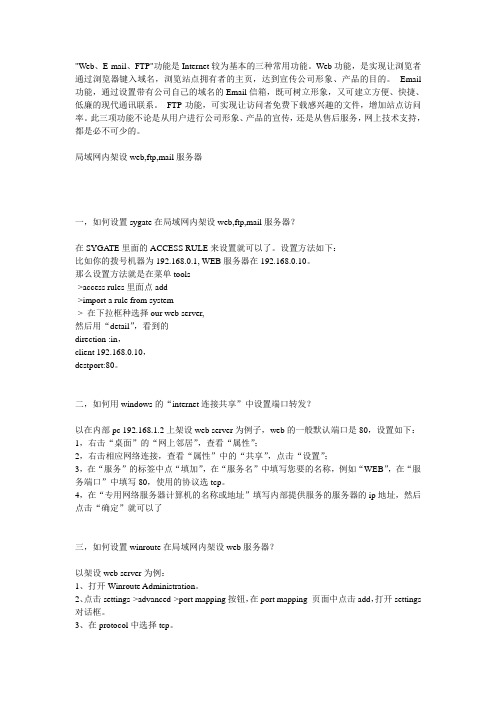
"Web、E-mail、FTP"功能是Internet较为基本的三种常用功能。
Web功能,是实现让浏览者通过浏览器键入域名,浏览站点拥有者的主页,达到宣传公司形象、产品的目的。
Email 功能,通过设置带有公司自己的域名的Email信箱,既可树立形象,又可建立方便、快捷、低廉的现代通讯联系。
FTP功能,可实现让访问者免费下载感兴趣的文件,增加站点访问率。
此三项功能不论是从用户进行公司形象、产品的宣传,还是从售后服务,网上技术支持,都是必不可少的。
局域网内架设web,ftp,mail服务器一,如何设置sygate在局域网内架设web,ftp,mail服务器?在SYGATE里面的ACCESS RULE来设置就可以了。
设置方法如下:比如你的拨号机器为192.168.0.1, WEB服务器在192.168.0.10。
那么设置方法就是在菜单tools->access rules里面点add->import a rule from system-> 在下拉框种选择our web server,然后用“detail”,看到的direction :in,client 192.168.0.10,destport:80。
二,如何用windows的“internet连接共享”中设置端口转发?以在内部pc 192.168.1.2上架设web server为例子,web的一般默认端口是80,设置如下:1,右击“桌面”的“网上邻居”,查看“属性”;2,右击相应网络连接,查看“属性”中的“共享”,点击“设置”;3,在“服务”的标签中点“填加”,在“服务名”中填写您要的名称,例如“WEB”,在“服务端口”中填写80,使用的协议选tcp。
4,在“专用网络服务器计算机的名称或地址”填写内部提供服务的服务器的ip地址,然后点击“确定”就可以了三,如何设置winroute在局域网内架设web服务器?以架设web server为例:1、打开Winroute Administration。
使用WebEasyMail组建Email服务器
实验六实验名称:使用WebEasyMail 组建Email 服务器实验目的:学会WebEasyMail 服务器的安装配置、管理和使用 实验内容:■ WebEasyMail 的安装■ WebEasyMail 的配置和管理 ■ 在网页中收发电子邮件■ 通过Outlook 收发电子邮件实验步骤:一、WebEasyMail 的安装1、安装在WebEasyMail 安装文件所在目录,执行安装文件WebEasyMail.EXE),出现安装界面,根据屏幕提示直至安装完成(安装完成后,在系统托盘上,将出现WebEasyMail 的小图标)。
2、注册1)打开注册对话框在系统托盘中WebEasyMail 的小图标上按右键,选择注册,打开注册对话框2)输入注册码在注册对话框中选择[无限用户],输入注册码,如下图所示二、WebEasyMail的配置和管理1、在Web站点中建虚拟目录把WebEasyMail安装目录下的Web目录映射为Web站点中的一虚拟目录如:假设WebEasyMail被安装在了D:\WebEasyMail,则可把D:\WebEasyMail\Web 目录映射为Web站点中的建虚拟目录Webmail(见下图)2、设置电子邮件要使用的DNS服务器的IP地址有两种方法可以设置电子邮件要使用的DNS服务器的IP地址1)在系统托盘中WebEasyMail的小图标上按右键,选择[服务],打开如下对话框在首选DNS的IP地址中输入电子邮件要使用的DNS服务器的IP地址2)在Web管理界面下设置电子邮件要使用的DNS服务器的IP地址打开浏览器,在浏览器地址栏中输入http://服务器地址/webmail,此处Webmail为前面映射的虚拟目录名称,在随后出现的登录页面中以管理员身份登录(用户名和密码都为admin),进入管理界面,在左边选项中选择[系统管理],在右边选择[系统设置]。
在随后出现的页面中找到首选DNS的IP地址项,在该项后的文本框中输入电子邮件要使用的DNS服务器的IP地址。
Exchange邮件服务器的搭建
Exchange邮件服务器的搭建正文:⒈简介Exchange邮件服务器是一种常用的企业级邮件服务器,可以用于搭建邮件系统,提供电子邮件、日历、联系人等功能。
本文旨在指导您正确搭建Exchange邮件服务器。
⒉硬件和系统要求在开始之前,请确保您的硬件和操作系统满足以下要求:- 部署Exchange服务器需要一台物理服务器或虚拟机,建议至少具备4核处理器和8GB内存。
- 建议操作系统为Windows Server的最新版本,如Windows Server 201⒐⒊安装和配置Exchange服务器⑴ Exchange服务器安装程序并运行。
⑵阅读并接受许可协议。
⑶选择安装类型,一般选择“完整安装”。
⑷设置Exchange服务器角色,如“邮箱服务器”、“客户端访问服务器”等。
⑸配置收发连接、邮件数据库路径等相关设置。
⑹完成安装并重新启动服务器。
⒋创建和管理邮箱⑴进入Exchange管理中心(EAC)。
⑵在EAC界面中,选择“收件人”选项卡,然后“新建”按钮。
⑶填写邮箱基本信息,如姓名、电子邮件地质等。
⑷配置邮箱高级选项,如邮箱大小限制、邮箱权限等。
⑸“确定”按钮完成邮箱创建。
⒌配置客户端访问⑴启用Outlook Anywhere功能,允许远程客户端访问Exchange服务器。
⑵配置Exchange ActiveSync,以支持移动设备访问。
⑶配置Outlook Web App,以提供Web浏览器访问功能。
⒍数据备份和恢复⑴执行合理的数据备份策略,如每日完整备份和每小时增量备份。
⑵存储备份数据到安全的位置,以防止数据丢失。
⑶定期测试数据恢复,以确保备份的完整性和可用性。
⒎安全性和权限管理⑴配置Exchange服务器的防火墙规则,限制对服务器的非授权访问。
⑵启用安全套接字层(SSL)以加密邮件传输。
⑶使用强密码策略,并定期更改密码。
⑷设置访问权限,限制用户对邮件系统的访问权限。
⒏故障排除和支持⑴监控Exchange服务器的性能和状态,及时发现并解决问题。
(最新售后服务文档)用W架中小企业邮件服务器(图)
下面笔者将带领各位添加一个邮件系统,当然一般情况下邮件系统都是基于域名进行访问的,所以在设置邮件系统之前应该把邮件系统访问域名指向本机服务器的IP地址,例如笔者打算建立一个的域名,在服务器10.82.3.1上建立,那么就应该在企业DNS上添加从指向10.82.3.1的查询条目,方便员工访问邮件系统。
DNS设置完毕后就要对Magic Winmail进行配置了。
第一步:双击右下角的Magic Winmail图标,打开Magic Winmail server管理工具,在被管理服务器处输入“本地主机”,在登录用户处输入之前设置的管理工具登录密码。
(如图12)图12第二步:进入Magic Winmail管理界面后我们先来到“系统信息”->“域名设置”->“域名管理”。
然后点“新增”按钮创建一个新的域,在“基本参数”标签中的域名处填写,这样以后员工的电子邮箱地址就要写XXX@了。
在该标签下还可以对邮箱的容量进行设置。
(如图13)图13第三步:由于篇幅关系笔者就不对每个参数设置进行讲解了,这里只提几个主要参数,第一个是“邮箱默认收发”标签,因为很多时候我们企业的邮件系统只用于内部交流,所以不希望能够实现内部邮件系统和外部邮件系统交流的目的,这样可以有效的防范企业资料泄露。
要想实现此功能就要在“邮箱默认收发”标签中把“禁止给外域邮箱发送邮件”以及“禁止接受外域发来的邮件”两项打勾。
(如图14)图14第四步:还有一个参数是“邮箱默认权限”标签,这里可以对用户的邮箱使用权限进行设置,用的最多的就是“禁止POP3”和“禁止WEBmail”,前者将只容许员工登录公司邮件系统网页来收发邮件,而后者将只容许员工使用POP3收取邮件。
(如图15)图15小提示:可能有的读者会疑惑上面的“禁止POP3”和“禁止WEBmail”有什么意义呢?要知道如果企业内部安装了内容过滤系统和监控系统,那么很有可能可以对POP3数据进行过滤和监控,但是对于WEBmail模式的收发邮件则没有用武之地了,为了提高企业内部安全性应该尽量的限制员工使用WEBmail模式的收发邮件,采用POP3和SMTP协议收发邮件。
用Winmail轻松架设安全可靠的邮件服务器
用Winmail轻松架设安全可靠的邮件服务器Winmail是一款功能强大的电子邮件服务器软件,能够轻松架设安全可靠的邮件服务器。
本文将介绍如何使用Winmail来搭建邮件服务器,确保邮件的安全性和可靠性。
一、Winmail的简介和特点Winmail是一款适用于Windows操作系统的邮件服务器软件。
它具有以下特点:1. 安全性:Winmail采用了多种安全机制,如SSL/TLS加密传输,SMTP认证与授权等,保障邮件数据的安全性。
2. 可靠性:Winmail提供了稳定可靠的邮件传输和存储功能,减少了邮件的丢失和损坏。
3. 简便易用:Winmail具有友好的用户界面和简单的配置步骤,即使对于初学者也能轻松上手。
4. 多功能:Winmail支持POP3、SMTP、IMAP等多种邮件协议,能够满足不同用户的需求。
二、准备工作在安装和配置Winmail之前,需要完成以下准备工作:1. 一台装有Windows操作系统的服务器或个人电脑。
2. 一个实际可用的域名和相应的DNS解析记录。
3. 具备管理员权限的用户账号。
三、安装Winmail1. 下载Winmail安装文件,并双击运行进行安装。
2. 按照向导提示,选择安装路径和相关配置选项,完成安装过程。
四、配置Winmail1. 打开Winmail的控制面板,选择“配置向导”。
2. 在向导中,按照要求填写域名和相关信息,设置管理员账号和密码。
3. 配置SMTP、POP3和IMAP等协议的端口和安全选项,并根据需要启用SSL/TLS加密。
4. 配置邮件存储路径和容量限制,以便管理邮件的存储空间。
5. 配置反垃圾邮件和反病毒策略,提高邮件的过滤和安全性。
五、域名和DNS设置1. 登录域名管理平台,添加MX记录,将邮件流量指向Winmail服务器。
2. 添加SPF记录和DKIM记录,以提高发件人身份认证和邮件的可信度。
3. 配置PTR记录,确保IP地址的逆向解析与域名一致。
- 1、下载文档前请自行甄别文档内容的完整性,平台不提供额外的编辑、内容补充、找答案等附加服务。
- 2、"仅部分预览"的文档,不可在线预览部分如存在完整性等问题,可反馈申请退款(可完整预览的文档不适用该条件!)。
- 3、如文档侵犯您的权益,请联系客服反馈,我们会尽快为您处理(人工客服工作时间:9:00-18:30)。
利用WebEasyMail创建企业内部邮件服务器
作者:安徽新华学院成教院许本新
WebEasyMail是一个基于Windows平台,并服务于中、小型网站及企业的internet (英特网)和intranet(企业局域网)Web邮件服务器。
除具有EasyMail的所有功能外,还提供完整的Web接口,支持Web管理和直接使用浏览器收、发电子邮件,提供九个对象近百种方法及属性,以支持高级用户针对WebEasyMail系统进行的相关Asp程序开发,登录时密码验证(可选)。
首先在安装邮件服务器之间,我先交代一下如果要在企业内部创建邮件服务器,必须要做好事前的准备工作。
1、服务器容量的要求:
由于邮件服务器不光要作为邮件存储器,还需要存储大量的附件等内容,所有计算机的硬盘要求就比较高了。
根据企业规模大小和人数的多少来决定硬盘的大小,一般来说一个上百人的企业,邮件附件限定的2M范围内,邮件服务器不用来存储其它什么内容的话,400G 的硬盘空间可以使用一年,也就是服务器空间清理可以在一年的时间做一次。
当然如果没有那么大的硬盘,我们可以多准备几块小硬盘,甚至可以使用磁盘阵列,以扩大磁盘容量和提高稳定性,这些事前可以根据实际需要来定。
2、安全性的要求:
企业邮件服务器,往往都保存了很多机密内容,为了达到安全效果和容错性能,那我们就要在事先做和防护措施了。
为了防止病毒感染我们可以打好补丁,装好防火墙。
为了达到很好的容错功能,我们可以使用动态磁盘中的raid-5卷,或采用镜像卷(这种方式有点浪费空间了)。
所有的准备工作做好后我们就可以准备安装WebEasyMail了。
现在我们就来看看具体的操作步骤和需要注意的事项。
安装WebEasyMail很简单我们就直接按照向导一步步的点击就可以了。
如图一
图一
WebEasyMail这款软件是由马坚开发的,当安装完成之后,我们找到开始菜单(或双击桌面快捷方式)启动该软件,然后我们可以在任务栏中看到它如图二所示。
图二
为了邮件服务器的安全,我们还可以安装一些杀毒软件,防止邮件病毒的传播,比如安装KV2004,不过在这我们要注意的是,安装KV2004并按WEBEASYMIAL帮助内容设定,使KV2004与WEBEASYMAIL联合起到邮件杀毒作用(将KV2004更新到最新版本,最好限制其只能杀WEBEASYMAIL\TEMP目录),从而可以防止病毒借助邮件传播。
软件安装好了,怎么样才能让我们的软件正常的工作呢?接下来我们就多软件做一些基本的设置吧。
1、帐户设置
为了服务器的安全,用户帐号也是非常重要的,我们给予安装WebEasyMail的盘符以及父目录以Internet来宾帐户(Iuse_*)然后对其授权.授予该帐号[读取\运行\列出文件夹目录] 的权限就可以了,另外对于WEBEASYMAIL的安装目录,INTERNET访问帐号完全控制, 给予[超级用户/SYSTEM]在安装盘和目录中[完全控制]权限,重启IIS以保证设定生效。
2、对垃圾邮件的防止和保护功能的设置
在服务器上点击右下角图标,然后在弹出菜单的“系统设置”-->“收发规则”中选中“启用SMTP发信认证功能”项(如图三所示),然后再点击“防护”选项卡,“启用外发垃圾邮件自动过滤功能”项,然后再启用其设置中的“允许自动调整”项,邮件的防护设置都是在这里完成的(如图四所示)在“防护”选项卡中我们主要可以设置:“拒绝来自指定IP或服务器的连接有和邮件”、“外发垃圾邮件和自动过滤功能”、“关键字过滤”、“攻击保护”、“邮件附件名过滤”、“邮件内容过滤”的设置。
这样设置就可以有效的防范外发垃圾邮件,和保护邮件的功能。
图三
图四
3、收件人数的的限制
这项设置仍然是在服务器上点击右下角图标,然后在弹出菜单的“系统设置”-->“收发规则”中设置“最大收件人数”-----> 默认是“10”。
不过我们需要根据企业内部的具体人数来设定人数。
(如图三所示)
4、邮箱管理
在服务器上点击右下角图标,然后在弹出菜单的“工具”-->“邮箱管理” (如图五所示) 在这里我们主要可以对“域名”和“邮箱空间”等内容的设置
图五
5、“高级”设置
在服务器上点击右下角图标,然后在弹出菜单的“高级”(如图六所示)。
图六
在这里我们可以对“用户”选项卡设置,用户选项卡主要功能是,对垃圾帐户进行清理,比如说,有人注册了帐号但是长期不使用,我们就可以让系统自动的在一定的时间范围内,把长期没有使用的帐号给清楚掉,以释放用户空间;“邮件”选项卡设置,邮件选项卡主要功能是,定期删除或转移一定时间范围内的邮件;“监控”选项卡设置,监控选项卡主要功能是,对一些有反动宣传和恶意攻击别人的用户帐号进行监控;“安全”选项卡设置,安全选项卡主要功能是,对信任域邮件接受和对垃圾邮件过滤等功能;另外在这还可以对“邮件列别”、“web”等内容的设置。
5、“高级”设置
在服务器上点击右下角图标,然后在弹出菜单的“高级”(如图七所示)。
图七
域名管理主要是实现域名添加和删除,比如现在我在窗口中创建了“”域,如果要是想让我们新建的域生效,我们好要与“邮箱管理”(图五)结合,进行“转换”域名。
这样一来我们新建的域名才能够生效和使用。
6、其它
除了上面那些基本设置之外还有很多其它需要注意的问题,比如附加大小设置、系统备份、常见错误解决等等,在这里我无法把邮件服务器很详细的给大家介绍,只能把一些常规设置给大家说说。
如果大家在使用WebEasyMail过程中遇到什么问题欢迎大家与我交流。
